Høykvalitetsbilder er en av de store prestasjonene til moderne teknologi. Uansett øyeblikk, kan vi lagre en nesten perfekt kopi for all evighet hvis vi vil – og vi har gått forbi vanlige gamle bilder. Det er alle slags ting du kan gjøre med bildene dine, men collager er absolutt en av de mest populære.
I motsetning til tradisjonelle versjoner som krevde papir, saks, lim og mye tålmodighet, kan virtuelle collager lages med bare noen få klikk, rett i nettleseren din.
Hvis du vil lage en collage i Google Foto, må du først gå til photos.google.com.
Tips: Selv om dette nettstedet også er tilgjengelig på telefonen din og andre mobile enheter, er det bedre å bruke Bilder-appen for det, i stedet for nettstedet.
Logg på Google-kontoen din og sørg for at bildene du vil bruke faktisk er lagret der – hvis de ikke er det, last dem opp før du fortsetter. Til venstre finner du et alternativ merket "For deg".
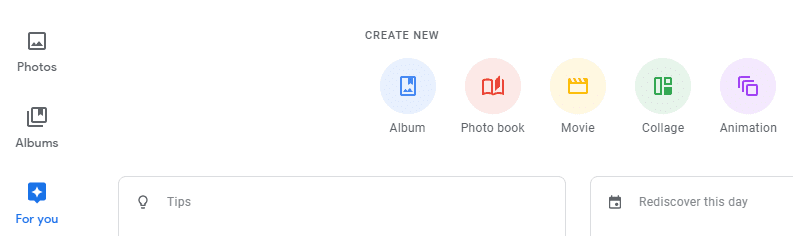
Klikk på den, og velg deretter Collage øverst. Deretter må du velge bildene du vil ha i collagen din. Velg mellom 2 og 9 bilder og, når du er klar, klikk på Opprett-lenken øverst til høyre.

Google Photos vil automatisk lage en collage for deg og lagre den i bildelagringsmappen din også. Du kan legge til filtre, dele collagen din og mer ved å bruke kontrollene øverst til høyre.
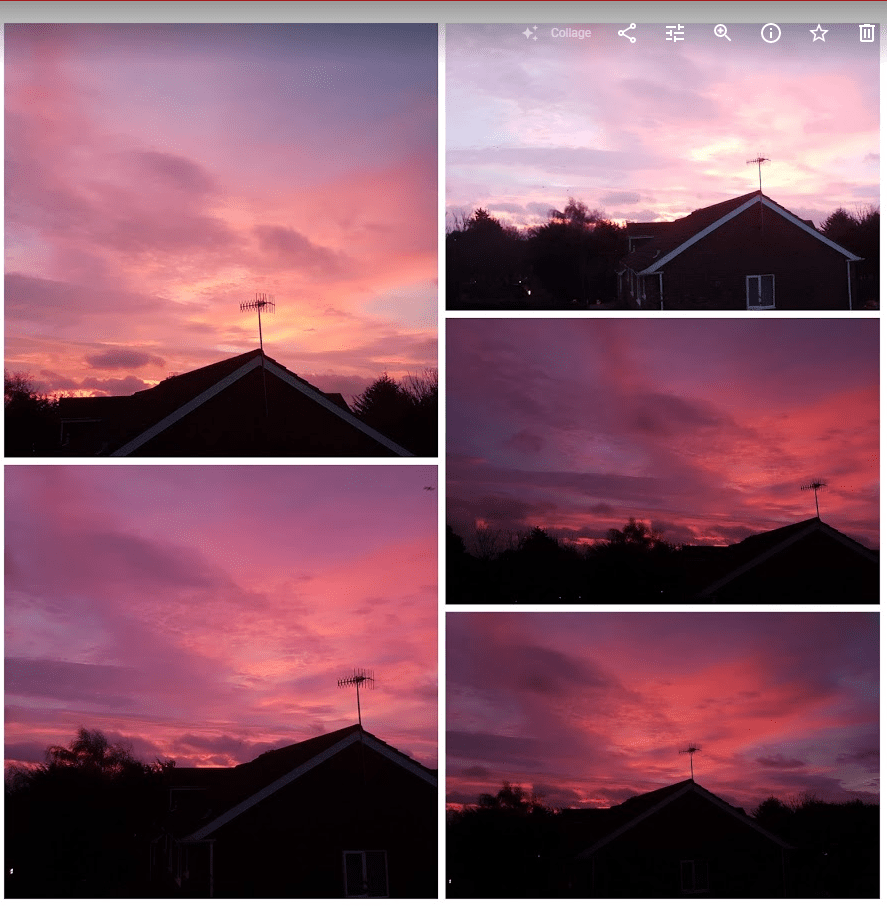
Tips: Det vil ordne bildene automatisk, uavhengig av rekkefølgen du valgte dem i. Google velger automatisk det de tror vil være det beste arrangementet for bildene dine!